WhatsApp: ¿cómo leer los mensajes que tus amigos te enviaron, pero luego borraron?
Con esta guía podrás descubrir en segundos el contenido de los mensajes que te enviaron en WhatsApp y que no llegaste a ver porque los borraron.
- ¿Qué fue lo más buscado en Google Perú en el 2025? Los temas de mayor interés entre los peruanos
- ¿Qué es WhatsApp Plus y por qué debes evitar instalarlo en tu smartphone?

WhatsApp es la aplicación de mensajería de Meta utilizada por millones de usuarios en todo el mundo. En ese sentido, las personas realizan a diario incontables llamadas o videollamadas y también intercambian mensajes con audios, stickers y gifs. Sin embargo, puede pasar que se hayan equivocado o arrepientan de haberte escrito y eliminan el texto para todos, pero te quedas con las ganas de saber qué información contenían.
Para descubrirlo puedes recurrir a un truco que no requiere que instales apps externas a WhatsApp y solo debes configurar algunas opciones en tu dispositivo móvil desde su versión de Android o iOS.
TE RECOMENDAMOS
TEMU VS. ALIEXPRESS: ¡AQUÍ ESTÁN LOS MEJORES PRECIOS! | TECHMOOD
La única desventaja es que se te permitirá ver mensajes solo si completaste los pasos que te daremos a continuación.
¿Cómo ver los mensajes eliminados?
Para saber qué te escribieron tus contactos, que ahora se aprecia como ‘mensaje eliminado’, tendrás que recurrir a la opción denominada historial de notificaciones. Sigue estas indicaciones:
- Ve al menú de ajustes
- Busca la opción de notificaciones
- Pulsa en ajustes avanzados
- Activa el historial de notificaciones.
Tal como indica su denominación, la opción hará que puedas revisar todos los mensajes que te llegaron a la bandeja de notificaciones, como los de WhatsApp. Este el único método seguro con el que podrás ver su contenido, aunque ya haya desaparecido de tus chats.
WhatsApp: ¿cómo ocultarle tu foto de perfil a un contacto ‘no deseado’ sin apps extrañas?
WhatsApp se ha convertido en la principal herramienta de comunicación para millones de personas que buscan estar en contacto con sus amigos, familiares o compañeros del trabajo. Por ello, la plataforma de mensajería cuenta con una serie de trucos secretos que pueden mejorar la privacidad y experiencia de usuario. Uno de estos métodos nos permite ocultar nuestra foto de perfil a un contacto ‘no deseado’ sin tener que bloquearlo ni descargar apps extrañas. ¿Cómo funciona? Aquí te lo explicamos
- Abre WhatsApp en tu teléfono
- Presiona sobre los tres puntos verticales ubicados en la esquina superior derecha y da clic en ‘Ajustes’.
- Pulsa en ‘Cuenta’ > ‘Privacidad’ y dirígete hasta ‘Foto de perfil’
- En ‘Foto de perfil’, elige la opción ‘Mis contactos excepto…’
- Elige el contacto ‘no deseado’ que no quieres que vea tu foto de perfil.
- Da clic en el check encerrado en un círculo verde y listo.
¿Cómo poner música en tus estados?
WhatsApp es una app de mensajería instantánea utilizada para compartir fotos, videos o realizar videollamadas. Pero eso no es todo, también cuenta con una sección de ‘estados’ que permite a los usuarios publicar mensajes por 24 horas.
Gracias a un ‘truco’ compartido por un usuario de YouTube, vamos a poder colocar en los estados de WhatsApp nuestras canciones favoritas. Si quieres saber cómo hacerlo, entonces no dudes en revisar el siguiente video que causa furor en las redes.






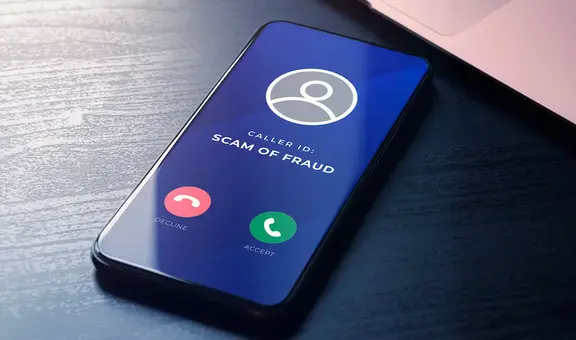

![¿Quieres saber si tus auriculares tienen micrófono? Aplica este sencillo truco [VIDEO]](https://imgmedia.larepublica.pe/576x340/larepublica/migration/images/B6B25VCSTVCUHMILHYIDGGSFSU.webp)






